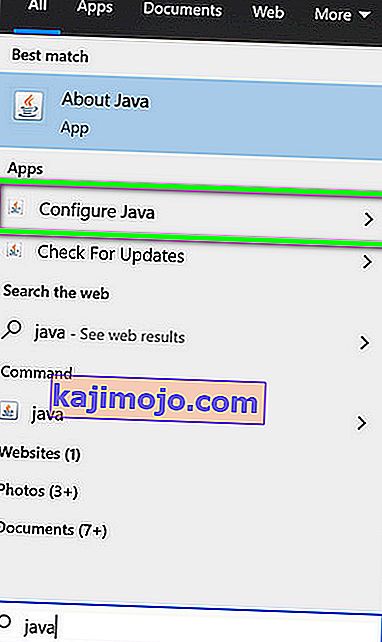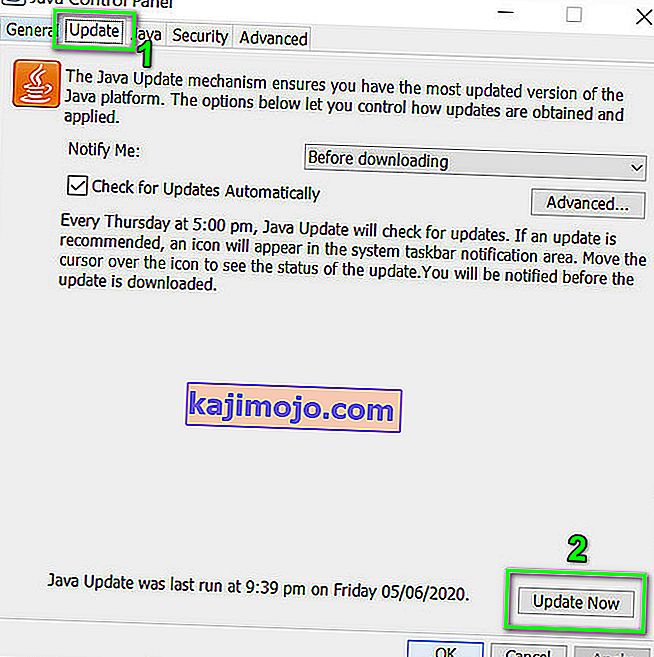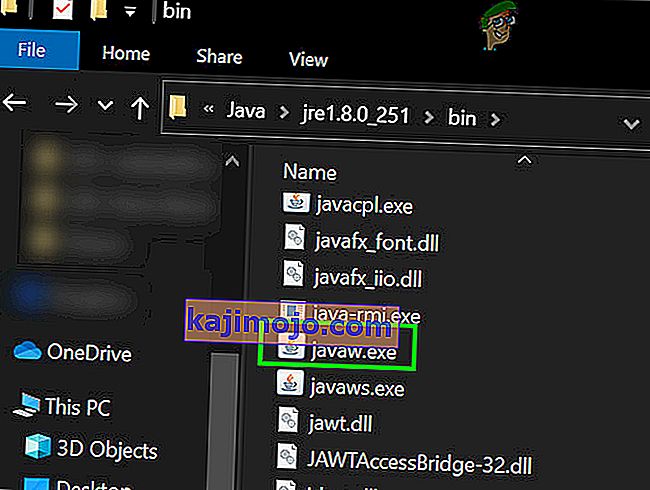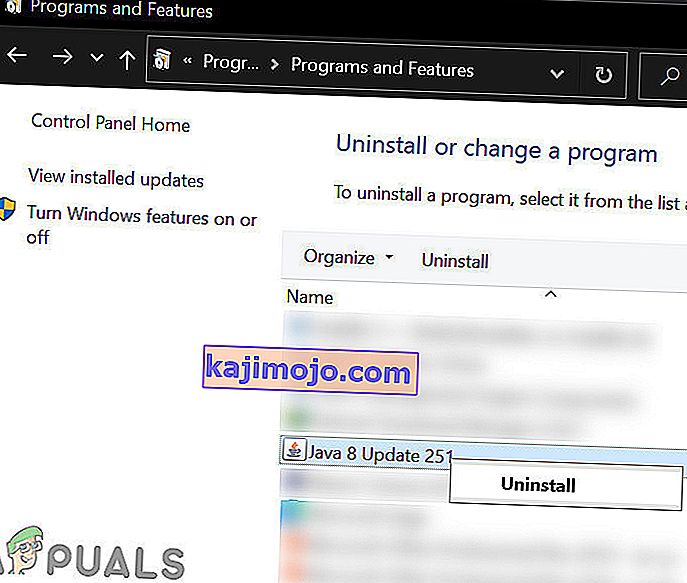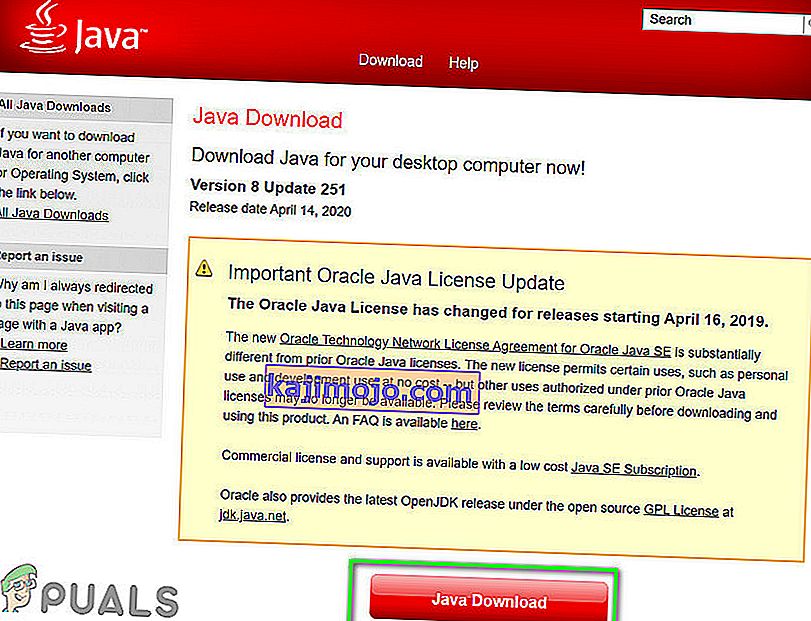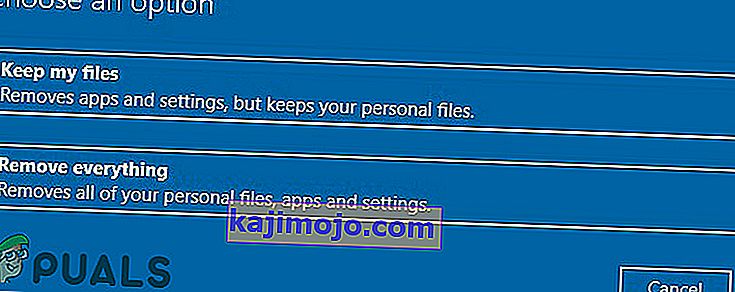Forge- asennusohjelma saattaa näyttää kirjastojen latausvirheiden lähinnä vanhentuneen Java-version vuoksi. Lisäksi Internet-palveluntarjoajien rajoitukset ja vioittunut Java / OS-asennus voivat myös aiheuttaa virheitä.
Kyseinen käyttäjä havaitsee virheen yrittäessään asentaa Forgen ja saa virheilmoituksen, jonka tiettyjen kirjastojen lataaminen epäonnistui. Tämä ongelma ei ole käyttöjärjestelmäkohtainen, ts. Se voi tapahtua Windowsissa, macOS: ssa tai Linuxissa. Tämä ongelma ei myöskään ole versiokohtainen, ts. Se voi tapahtua missä tahansa Forgen versiossa missä tahansa Java-versiossa. Lisäksi se ei rajoitu tiettyyn kirjastojoukkoon.
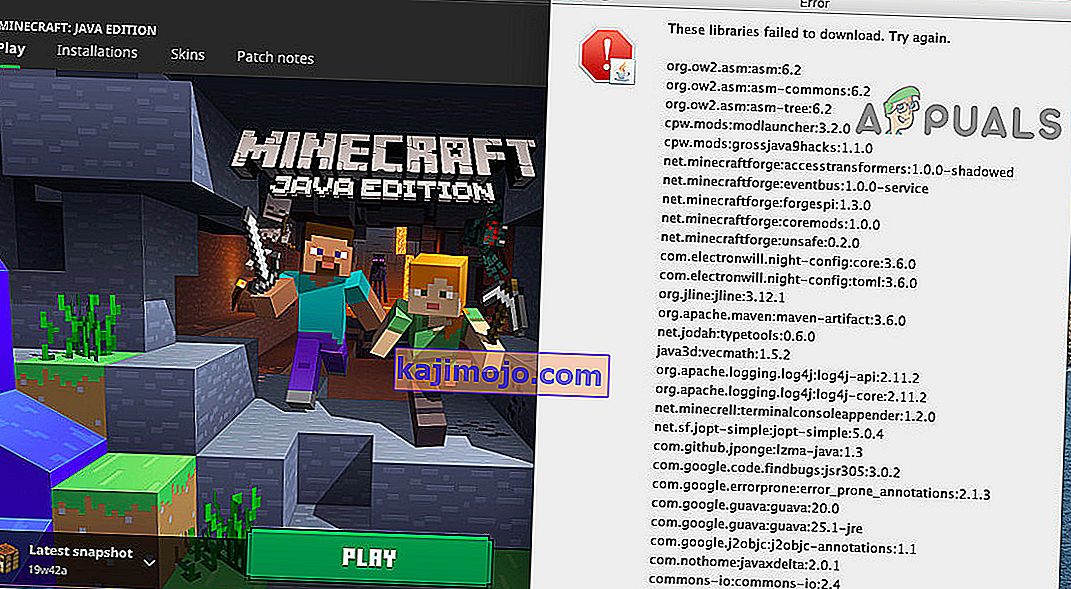
Ennen kuin sukelat yksityiskohtaisiin ratkaisuihin Forge-asennusohjelman korjaamiseksi, käynnistä järjestelmä uudelleen ja yritä käynnistää Forge-asennusohjelma uudelleen . Varmista, että sinulla on toimiva ja vakaa Internet-yhteys . Lisäksi, jos käytät beetaversiota , yritä käyttää vakaa julkaisu. Tarkista, käytätkö asennusohjelman ja Minecraftin uusinta versiota . Lisäksi, jos haluat käyttää modia, joka toimii vain tietyssä Forgen versiossa, yritä käyttää kyseistä Forgen asennusohjelman versiota.
Ratkaisu 1: Päivitä Java-järjestelmäsi uusimpaan versioon
Java päivitetään säännöllisesti jatkuvasti muuttuvan teknisen kehityksen tyydyttämiseksi. Saatat kohdata kirjastojen latausvirheen, jos tietokoneesi Java-versio on vanhentunut. Tässä yhteydessä Java-päivitys uusimpaan versioon voi ratkaista ongelman. Selvyyden vuoksi keskustelemme Windows-tietokoneen päivitysprosessista.
- Paina Windows- näppäintä ja kirjoita Java . Napsauta sitten hakutuloksissa Määritä Java .
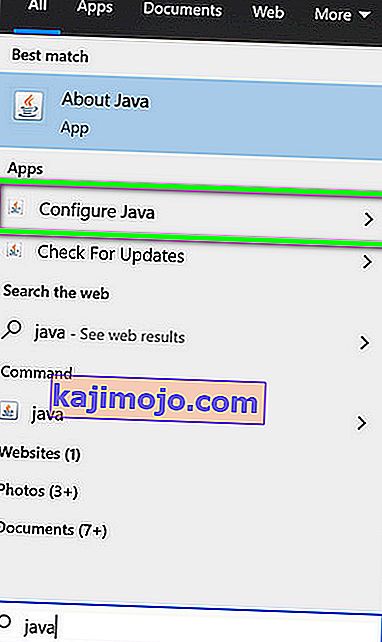
- Napsauta nyt Päivitä- välilehteä ja napsauta sitten Päivitä nyt -painiketta.
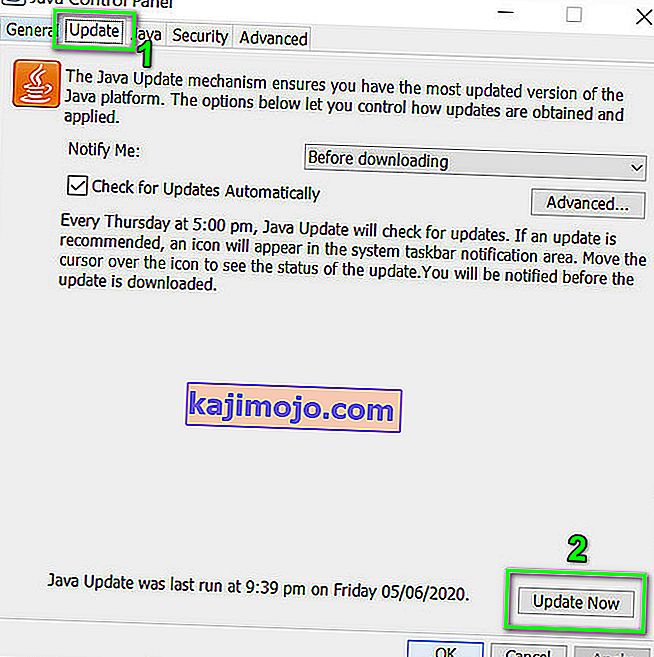
- Tarkista Java-päivityksen jälkeen, onko Forge-ongelma ratkaistu.
Ratkaisu 2: Käytä VPN-asiakasta
Internet-palveluntarjoajat käyttävät erilaisia tekniikoita ja menetelmiä käyttäjiensä suojaamiseksi. Monet Internet-palveluntarjoajat estävät tietyntyyppisen liikenteen tietyntyyppisellä Internet-yhteydellä, esimerkiksi pelaaminen ei olisi mahdollista koululle tarjotulla Internet-yhteydellä. Jos Forgen tärkeä resurssi estetään prosessin aikana, saatat kohdata keskusteltavan virheen. Tässä yhteydessä joko sinun tulee ottaa yhteyttä Internet-palveluntarjoajaasi tarkistaaksesi mahdolliset rajoitukset tai käyttää VPN-asiakasta näiden rajoitusten ohittamiseksi.
- Lataa ja asenna VPN-asiakas mieltymystesi mukaan.
- Sitten käynnistää VPN-asiakkaan ja liitä edullisen sijainnin.
- Tarkista nyt, onko Forge-asennusohjelmassa virhe.
Ratkaisu 3: Salli asennustiedostot virustorjunnan / palomuurin kautta
Virustentorjunta- / palomuurisovelluksilla on keskeinen rooli järjestelmän ja tietojen turvallisuudessa. Saatat kohdata keskusteltavan virheen, jos virustorjunta / palomuuri estää Forge-asennusohjelman olennaiset tiedostot / palvelut. Tällöin joko poista virustentorjunta / palomuuri käytöstä (väliaikaisesti) tai lisää poikkeus Forge-tiedostoille virustorjunta- / palomuuri-asetuksiin.
Varoitus : Jatka omalla vastuullasi, koska virustentorjunnan / palomuurin poistaminen käytöstä tai poikkeusten lisääminen tiedostoihin saattaa altistaa järjestelmän uhkille, kuten viruksille, troijalaisille jne.
- Poista palomuuri käytöstä ja sammuta virustentorjunta. Tarkista, ottaako Windows Defender virustorjunnan / palomuurin roolin. Jos näin on, poista se käytöstä tai lisää poikkeuksia Forgen asennustiedostoille Windows Defender -asetuksissa.
- Voit myös lisätä poikkeuksen asennustiedostoihin virustorjunnan / palomuurin asetuksiin. Lisää lisäksi poikkeus Java- tiedostoille virustorjunta- / palomuuri-asetuksiin, etenkin Javaw.exe-tiedosto , joka yleensä sijaitsee osoitteessa:
C: \ Ohjelmatiedostot (x86) \ Java \ jre1.8.0_251 \ bin
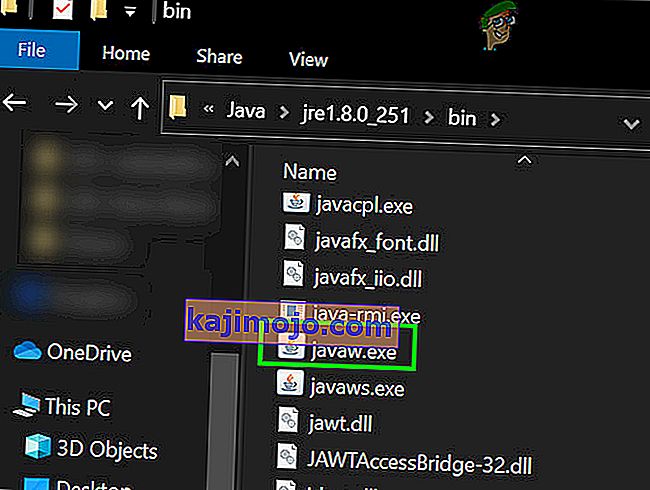
- Tämän jälkeen tarkista, onko Forge-asennusohjelma poissa kirjastojen epäonnistuneesta virheestä.
Ratkaisu 4: Asenna Java uudelleen
Jos Java-asennus itsessään on vioittunut, Forge saattaa näyttää epäonnistuneen latausvirheen. Tässä tilanteessa Java-ongelmien poistaminen ja asentaminen uudelleen voi ratkaista ongelman. Selvyyden vuoksi keskustelemme Windows-tietokoneen prosessista.
- Napsauta Windows- painiketta ja kirjoita hakupalkkiin Ohjauspaneeli . Napsauta sitten näytetyissä tuloksissa Ohjauspaneeli .
- Napsauta sitten Poista ohjelman asennus .

- Napsauta hiiren kakkospainikkeella Java -painiketta ja napsauta sitten Poista .
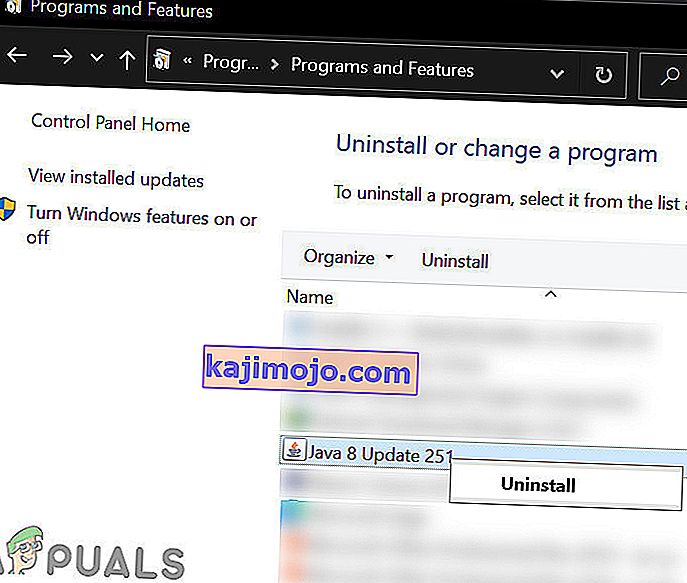
- Seuraa nyt näytöllä näkyvää kehotetta viimeistelläksesi asennuksen ja käynnistä sitten järjestelmä uudelleen .
- Kun käynnistät uudelleen, lataa uusin versio viralliselta verkkosivulta.
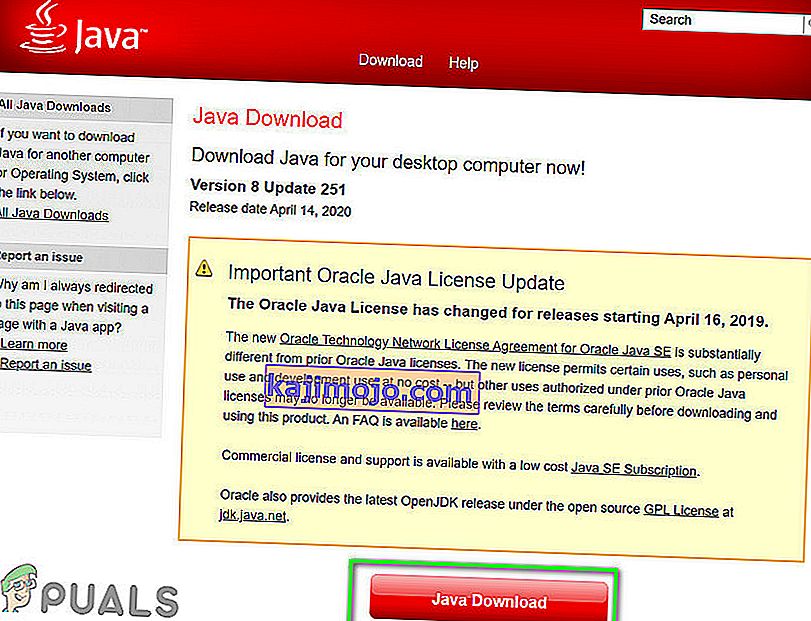
- Nyt asentaa ladatut version ja sitten tarkistaa, jos Forge toimii hienosti.
Ratkaisu 5: Palauta järjestelmän tehdasasetukset
Saatat kohdata virheen, jos käyttöjärjestelmän järjestelmätiedostot ovat vioittuneet. Tässä tapauksessa järjestelmän palauttaminen tehdasasetuksiin voi ratkaista ongelman. Havainnollistamiseksi keskustelemme Windows-tietokoneen prosessista. Varmista, että varmuuskopioit tietosi joka tapauksessa. Huomaa, että kaikki käyttäjätilit poistetaan.
- Palauta järjestelmä tehdasasetuksiin. Voit valita Säilytä tiedostot -vaihtoehdon palautettaessa.
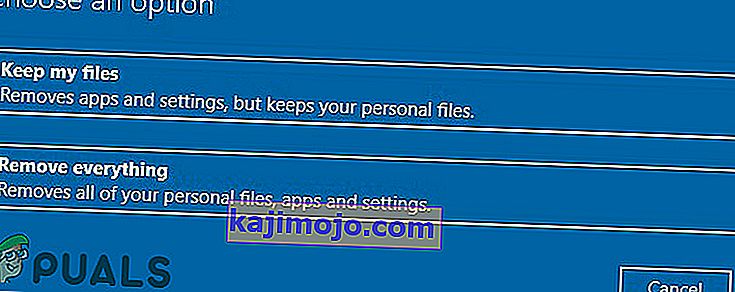
- Kun olet nollannut tietokoneen, tarkista, onko järjestelmässäsi virhe.